Android System WebView: 5 passaggi per far sì che le app non si blocchino più 🚀🔧
Gli utenti Android sanno che alcune app aprono i contenuti web direttamente al loro interno. Ciò è possibile grazie alla funzione di WebView del sistema Android. 🌐
Aunque esta función está habilitada por defecto, a veces puede desactivarse por configuraciones incorrectas. Cuando esto ocurre, verás un mensaje de error que dice ‘Android system webview is disabled’ al intentar abrir material web en una aplicación. ❌
Quindi, se l'errore "Android System Webview è disabilitato" ti dà fastidio, è il momento di imparare come abilitare questa funzionalità sul tuo telefono. Qui vi diciamo cosa fare. 📱
Abilita Android System WebView su qualsiasi Android
Los pasos para habilitar WebView del sistema Android son ligeramente diferentes en teléfonos Samsung. Si usas un teléfono que no es Samsung, aquí tienes qué hacer.
1. Aprire l'applicazione Configurazione sul tuo telefono. ⚙️

2. Quando si apre l'app Impostazioni, vai a Applicazioni.

3. In App, tocca Visualizza tutte le app o Gestisci app.

4. Nell'elenco di tutte le app installate, trova e tocca WebView del sistema Android.
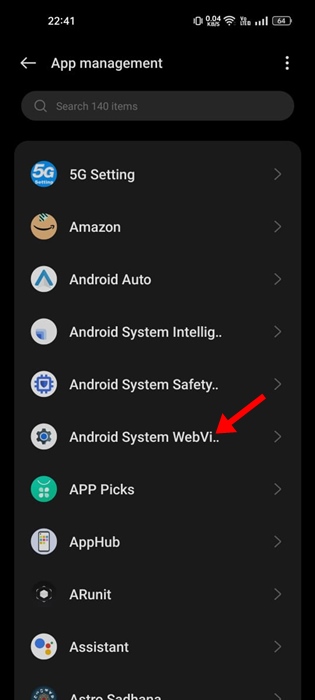
5. Nella schermata informativa dell'app Android System WebView, tocca Abilitare.

Dopo aver apportato le modifiche, assicurati di riavvia il tuo telefono Android. Ciò abiliterà la funzionalità e non riceverai più il messaggio di errore. 🔄
Abilita Android System WebView sul telefono Samsung
Come abbiamo accennato, i passaggi per abilitare Android System WebView su un telefono Samsung sono leggermente diversi. Quindi, se hai un telefono Samsung, segui questi passaggi.

1. Aprire l'applicazione Configurazione sul tuo telefono Samsung. 📳
2. Quando si apre l'app Impostazioni, toccare Applicazioni.
3. In App, trova e tocca WebView del sistema Android.
4. Nella schermata informativa dell'app Android System WebView, tocca Attivare nell'angolo in basso a sinistra.
Questo abiliterà Android System WebView sul tuo telefono Samsung. Prima di utilizzare questa funzione, assicurati di riavviare il telefono. 🔄
Questa guida spiega come abilitare Android System WebView sui telefoni Android per correggere l'errore "Android System WebView è disabilitato". Se hai bisogno di ulteriore aiuto su questo argomento, facci sapere nei commenti. Inoltre, se hai trovato utile questa guida, non dimenticare di condividerla con i tuoi amici. 🤝




















